在数据展示中,复杂的统计图往往会掩盖核心信息,而迷你图能在单个单元格内浓缩数据趋势,让数据规律一目了然。迷你图无论是在销售业绩跟踪、项目进度分析还是日常数据对比都非常有用,掌握WPS表格的迷你图制作技巧,都能帮你高效呈现数据价值。
一、数据准备与功能定位
数据整理:打开WPS表格(确保版本支持迷你图功能),录入目标数据(如1-12月销售额),确保数据连续且无遗漏。
功能入口:点击顶部菜单栏“插入”,在下方工具栏中找到“迷你图”选项,包含折线图(趋势展示)、柱形图(大小对比)、盈亏图(正负分析)三种核心类型。
二、参数设置与快速生成
选择图表类型:根据需求点击对应类型(如用柱形图对比月度销量),弹出“创建迷你图”对话框。
指定数据范围:点击“数据范围”右侧引用按钮,框选目标数据区域(如B2:M2),系统自动填充区域地址。
确定展示位置:通过“位置范围”引用按钮选择放置单元格(如N2),点击“确定”完成生成。
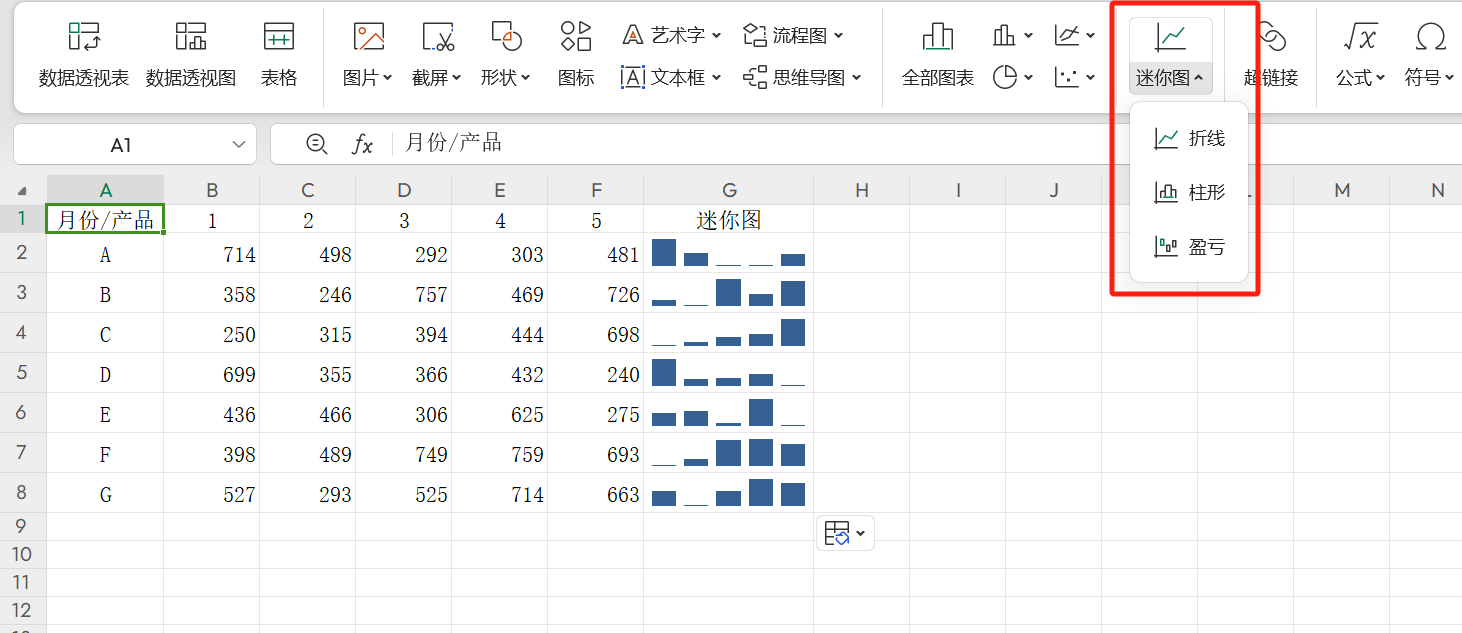
三、个性化编辑与优化
基础调整:选中迷你图后,顶部将显示“迷你图工具”,可一键切换图表类型、修改数据范围(通过“数据范围”按钮重新选择区域)。
细节强化:在“显示”组勾选“高点”“低点”等标记,突出关键数据;在“样式”组选择预设模板,或自定义线条/标记颜色。
结语
只需三步,就能在WPS表格中生成并优化迷你图。这种轻量化的图表形式既能避免数据可视化的冗余,又能保留核心信息,非常适合嵌入报表、台账等场景。熟练运用后,你还可以批量生成多组数据的迷你图(选中目标单元格下拉填充),让数据展示效率再提升。









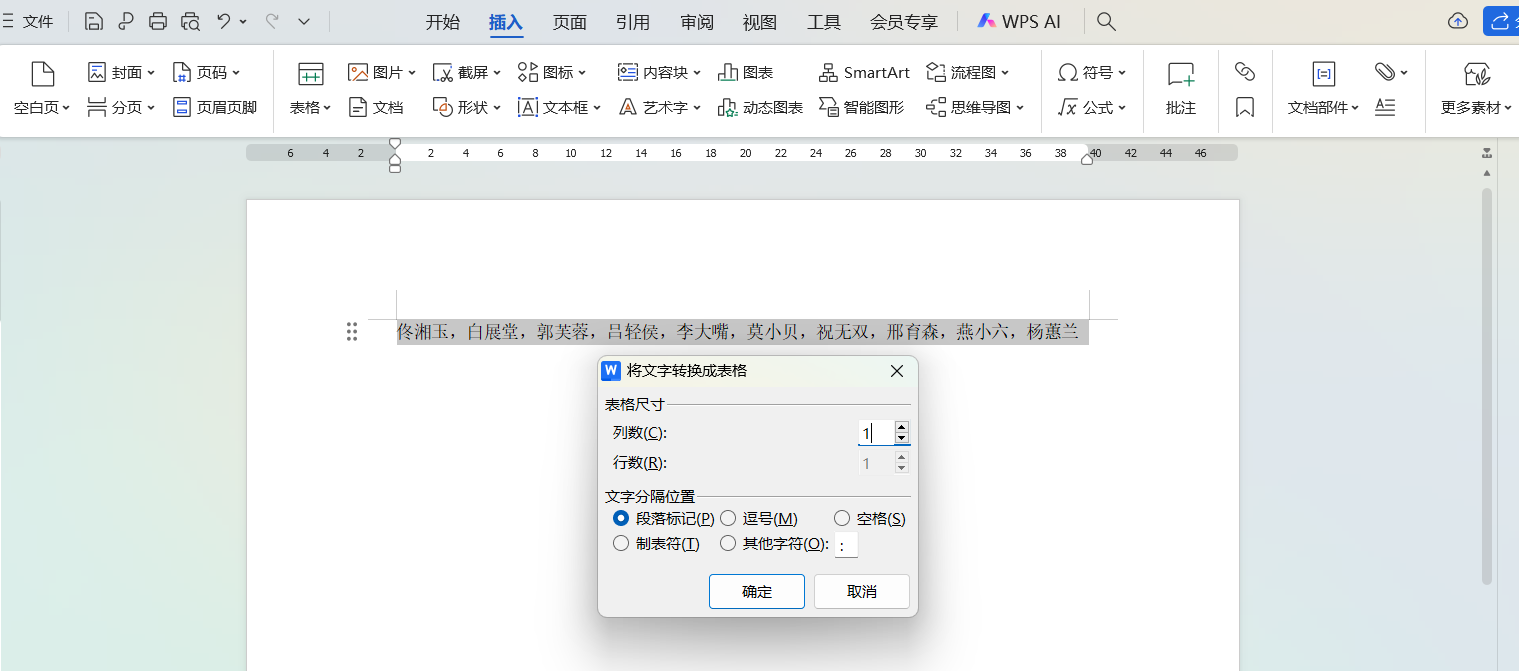


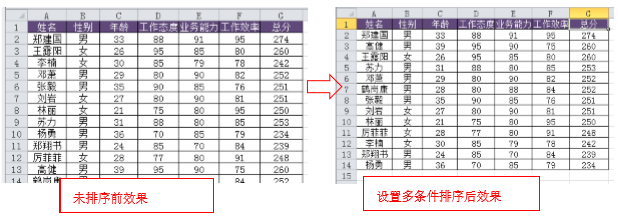

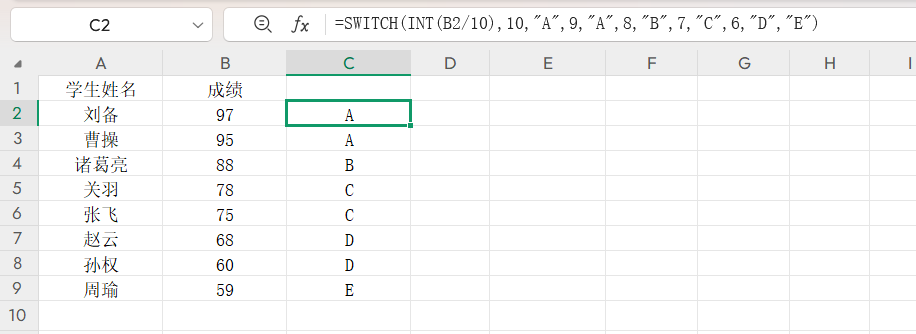
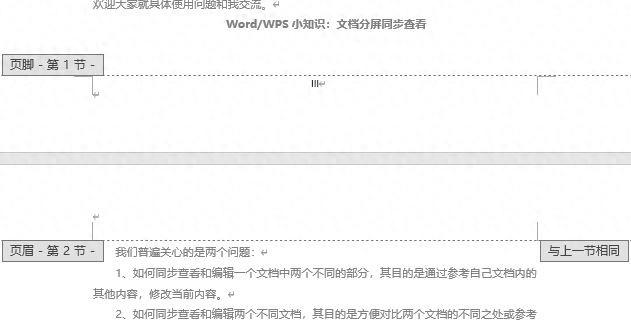
评论 (0)